Cara Menghentikan WhatsApp Menyimpan Foto: Panduan Visual Langkah demi Langkah
Diterbitkan: 2024-02-27Menyimpan media secara otomatis di WhatsApp dapat menghemat waktu dan tenaga Anda, namun hal ini juga dapat dengan cepat membuat Anda pusing. Pertama, ini dapat menghabiskan seluruh ruang penyimpanan Anda dan mengacaukan perangkat Anda dengan foto dan video yang tidak diinginkan dari obrolan dan grup. Selain itu, gambar sensitif yang Anda terima melalui WhatsApp akan disimpan di galeri Anda agar dapat diakses orang lain.
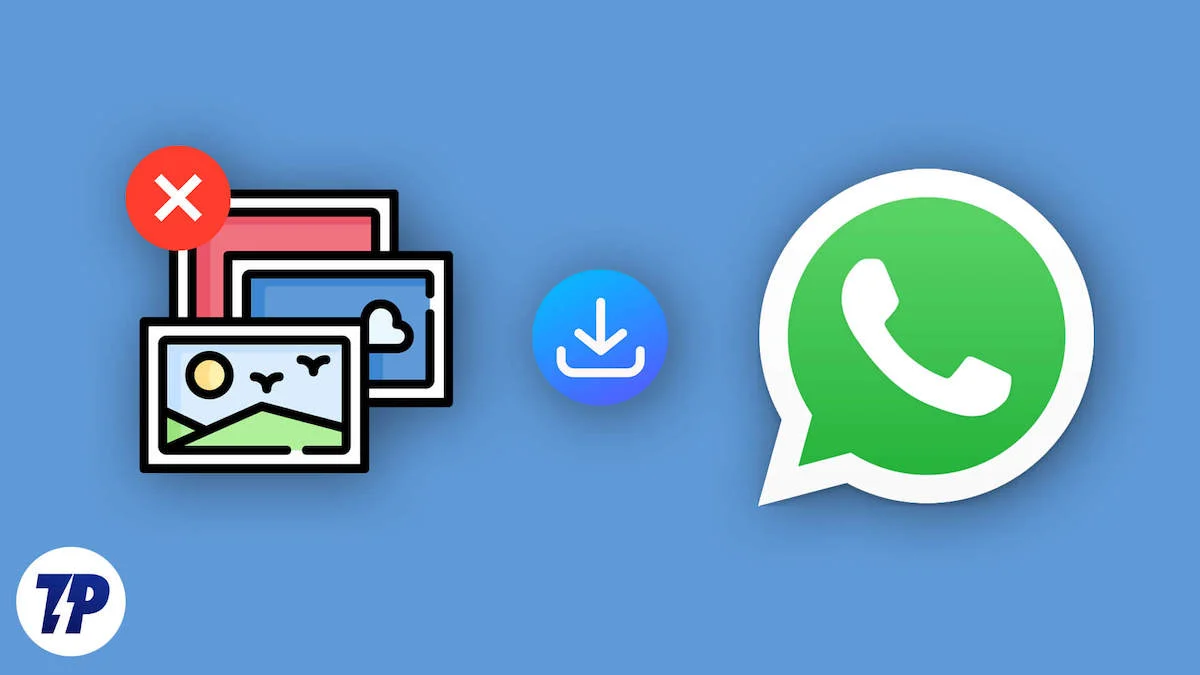
Untungnya, WhatsApp menawarkan opsi untuk mencegah WhatsApp menyimpan foto ke galeri Anda. Ini berfungsi di Android dan iPhone. Dalam panduan ini, Anda akan mempelajari cara mengubah pengaturan pengunduhan media WhatsApp di aplikasi dan mencegah WhatsApp menyimpan foto.
Daftar isi
Cara Menghentikan WhatsApp Menyimpan Foto
Hentikan Pengunduhan Otomatis Media WhatsApp di Android
- Langkah 1: Buka Whatsapp di perangkat Android Anda.
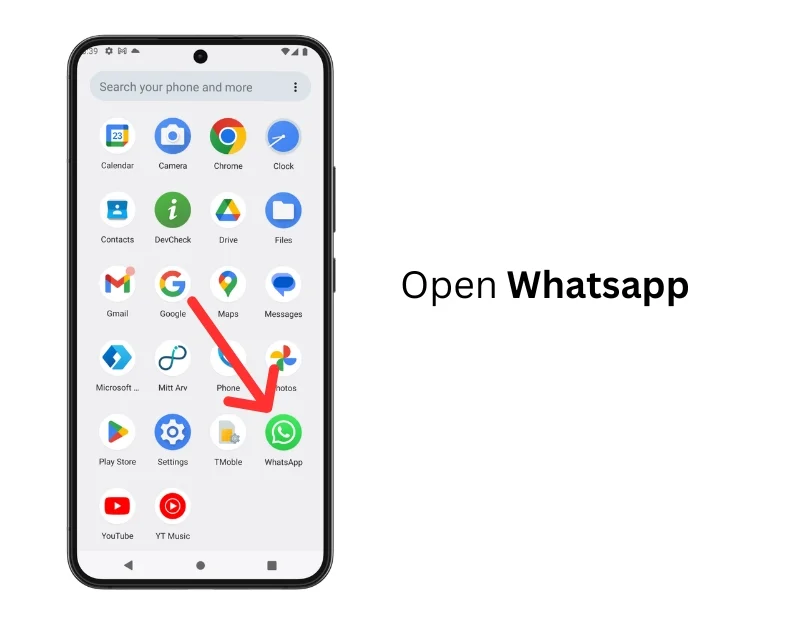
- Langkah 2: Buka layar beranda dan ketuk tiga titik di sudut kanan atas untuk membuka menu.
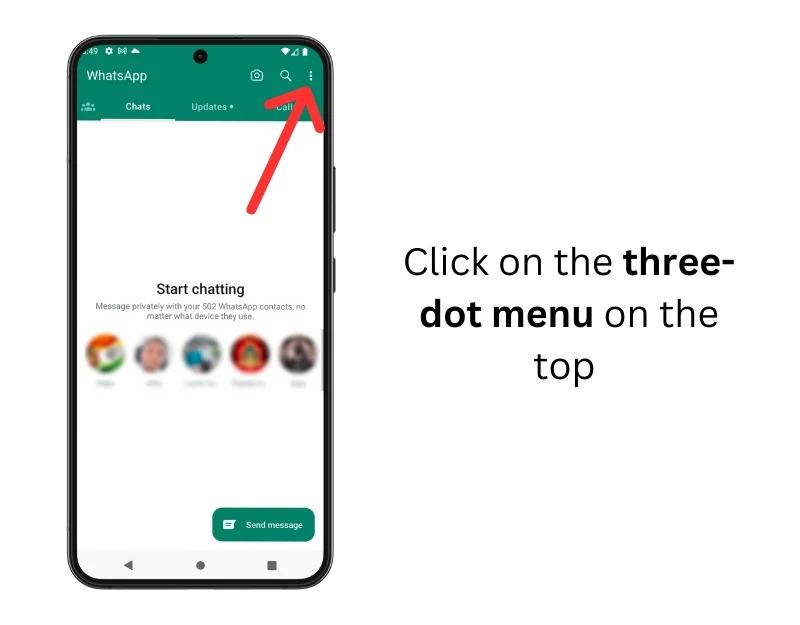
- Langkah 3: Pilih Pengaturan dari menu.

- Langkah 4: Ketuk Penyimpanan dan Data.
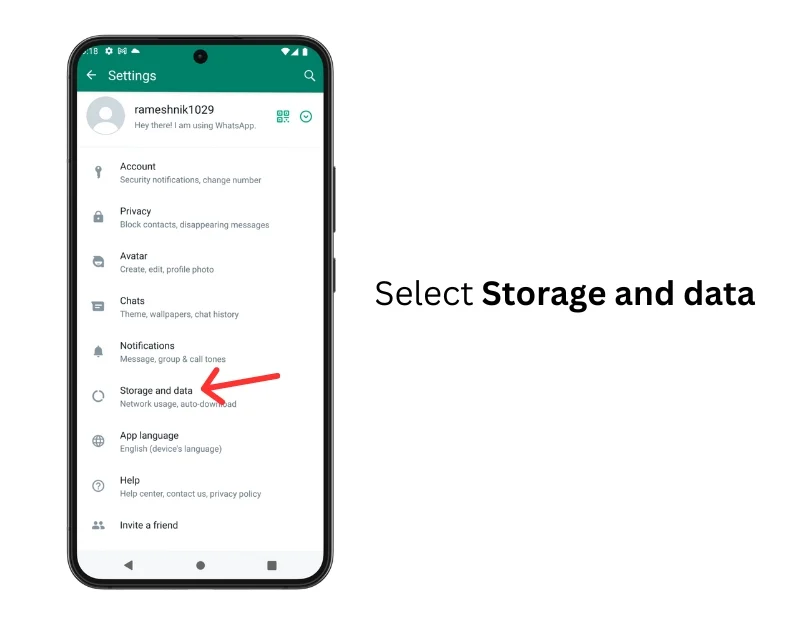
- Langkah 5: Buka bagian Unduh otomatis media
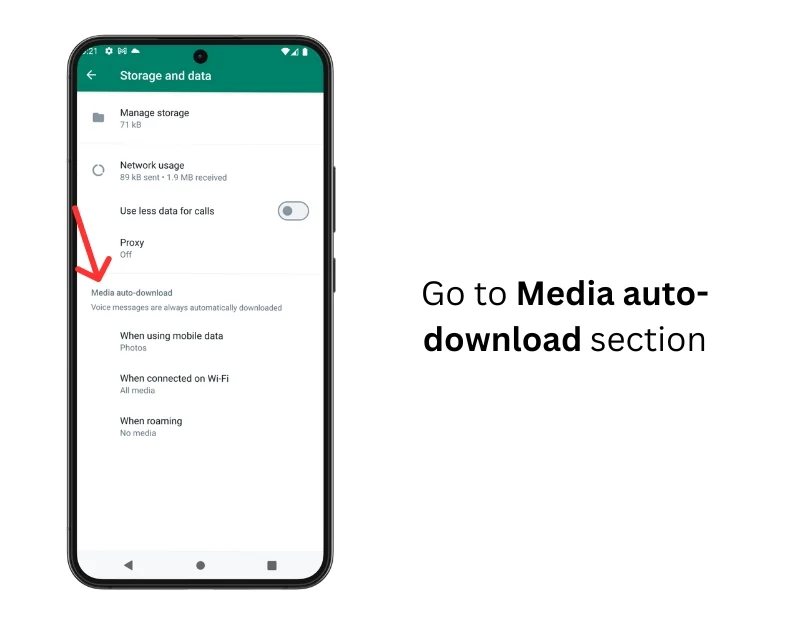
- Langkah 6: Klik Saat menggunakan data seluler dan hapus centang pada media (Foto) yang tidak ingin Anda unduh otomatis. Demikian pula, klik Saat terhubung di Wifi dan saat roaming , hapus centang pada media yang tidak ingin Anda unduh.
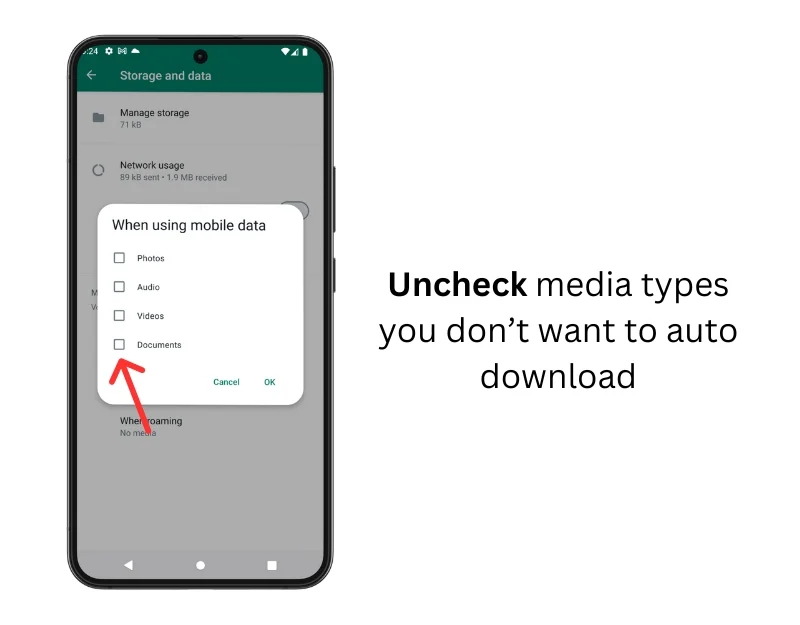
- Langkah 7: Untuk menghentikan tampilan foto WhatsApp di galeri, buka Pengaturan WhatsApp

- Langkah 8: Klik Obrolan
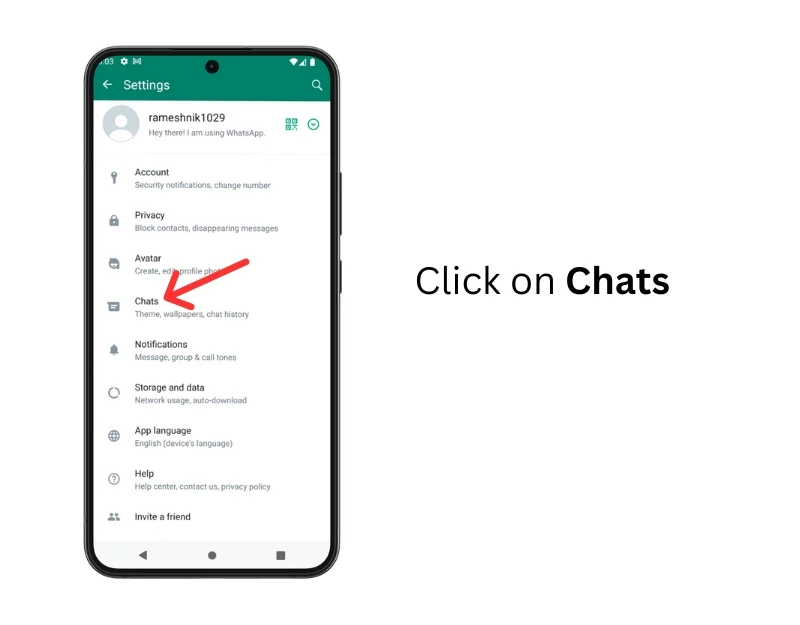
- Langkah 9: Matikan Visibilitas Media
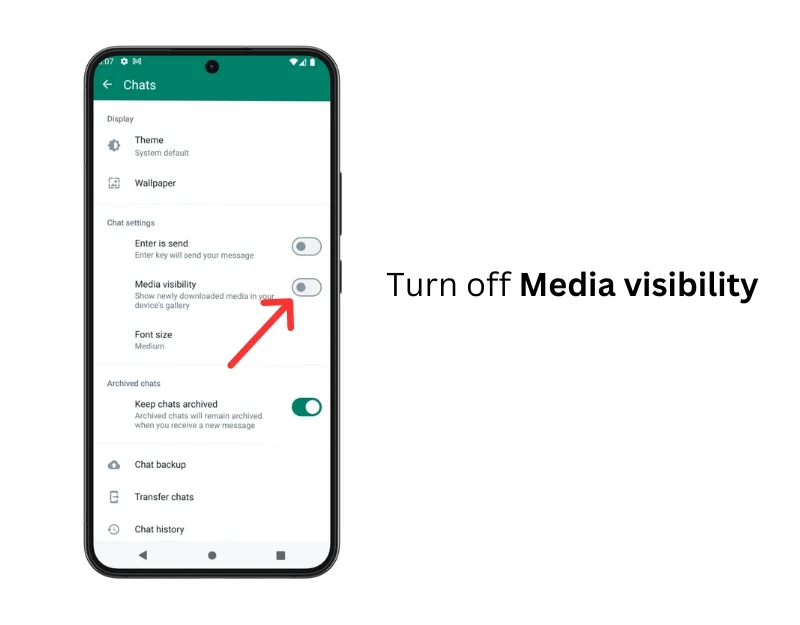
- Langkah 8: Hentikan Whatsapp menyimpan foto dari obrolan individu. Pilih Obrolan/Grup yang ingin Anda nonaktifkan pengunduhan media otomatisnya.
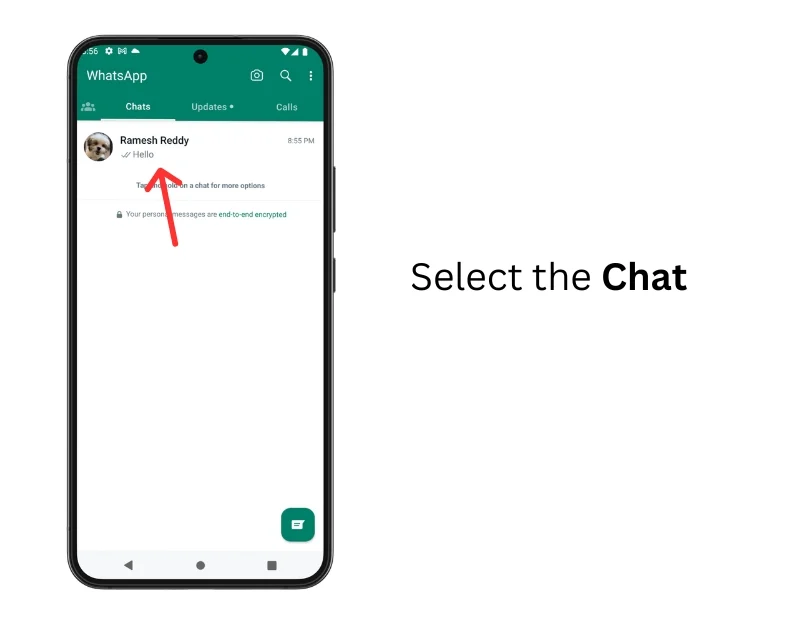
- Langkah 9: Klik pada nama kontak/grup.
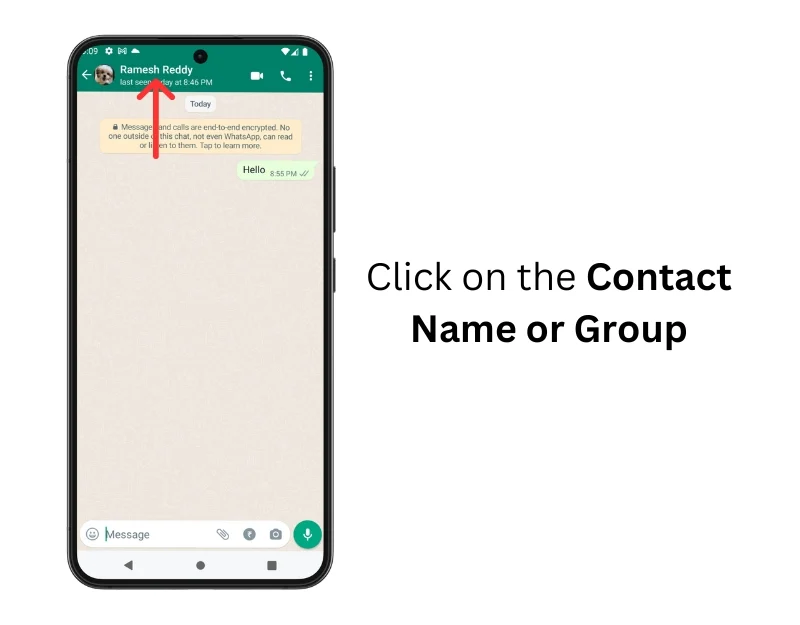
- Langkah 10: Klik pada visibilitas Media
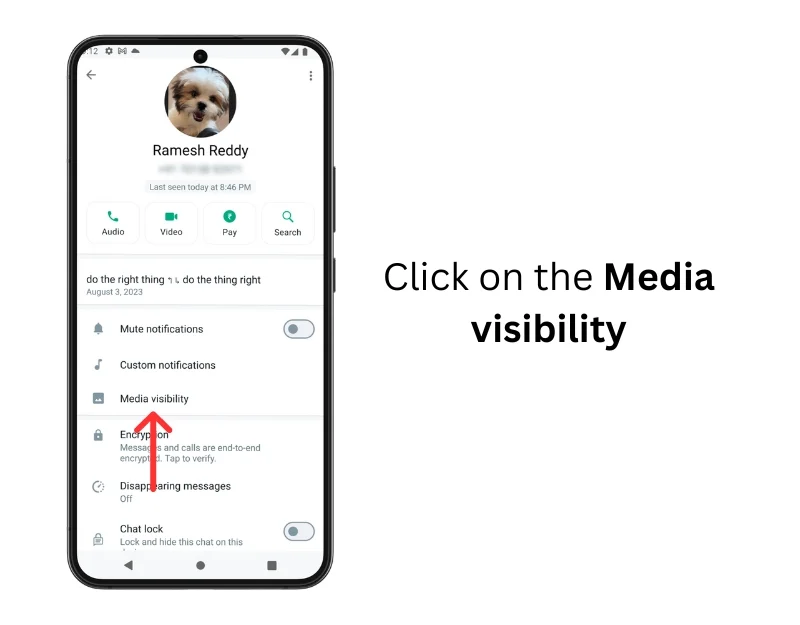
- Langkah 11: Pilih Tidak untuk mencegah media diunduh secara otomatis.
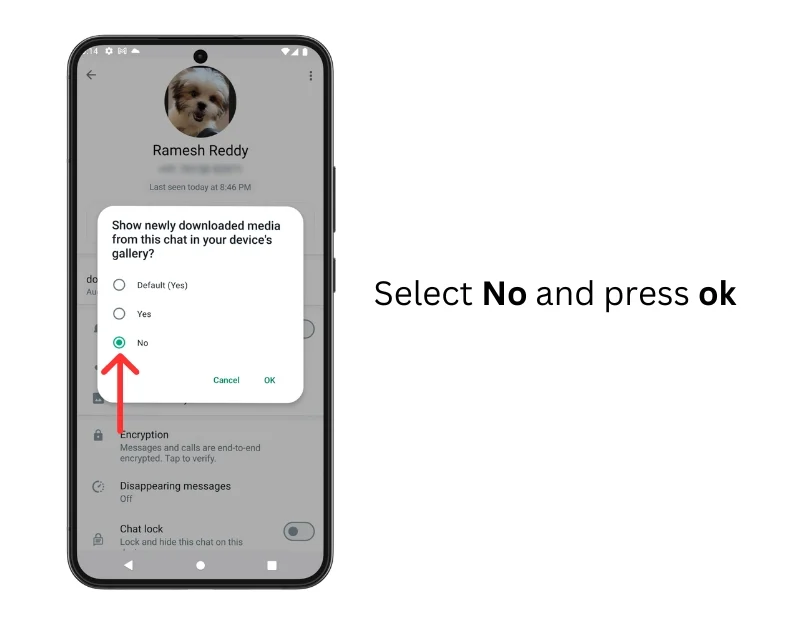
Hentikan Pengunduhan Otomatis Media WhatsApp di iPhone
- Langkah 1: Buka WhatsApp di iPhone Anda
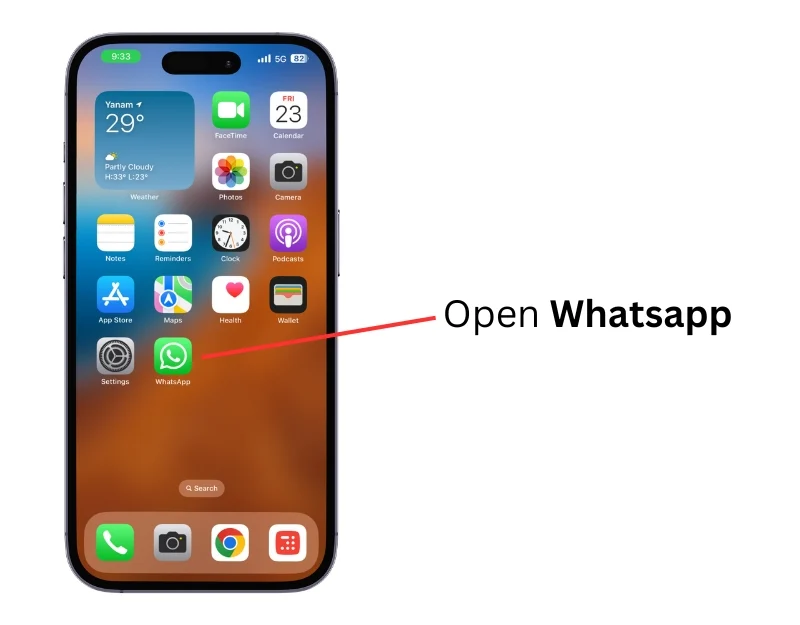
- Langkah 2: Klik pada ikon roda gigi Pengaturan.

- Langkah 3: Ketuk Penyimpanan dan Data .
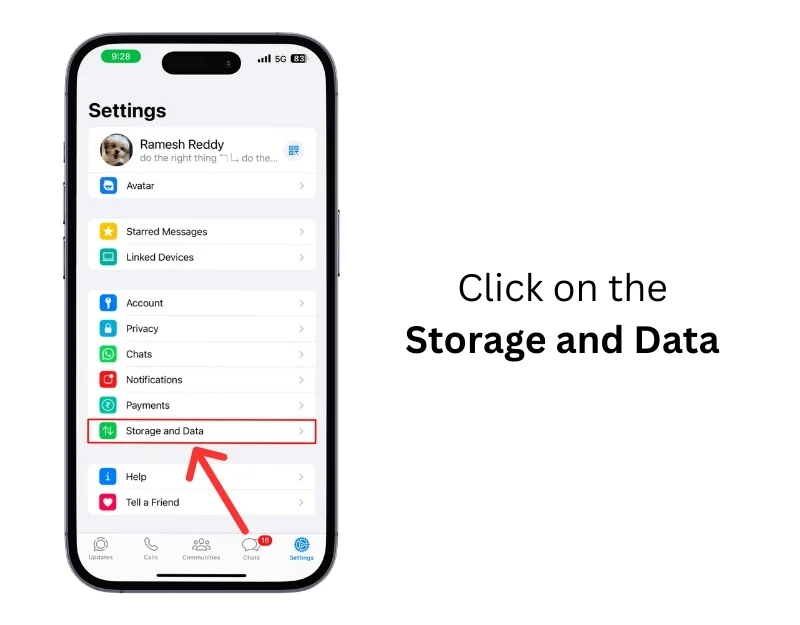
- Langkah 4: Buka bagian Unduh Media Otomatis
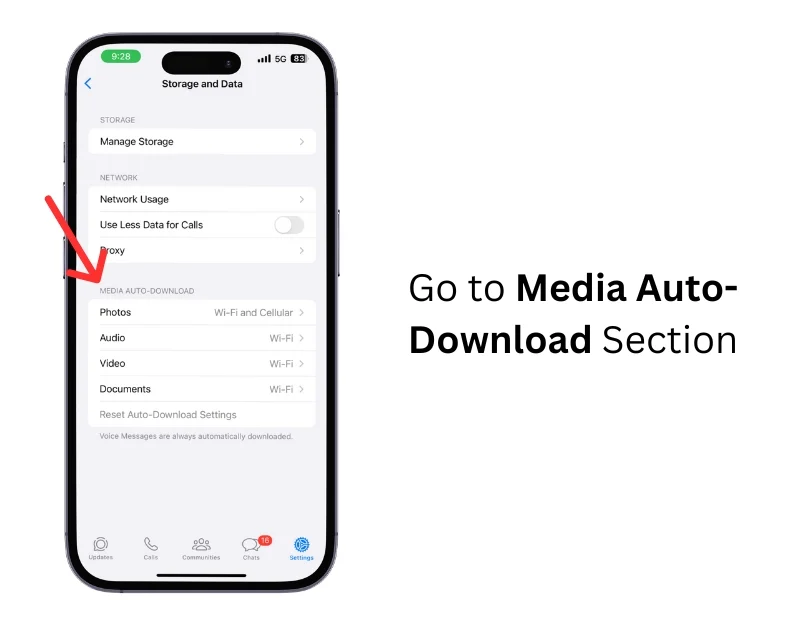
- Langkah 5: Sekarang, pilih jenis file Media (Foto) dan klik pada Never.
- Tidak Pernah: Menonaktifkan pengunduhan otomatis pada jaringan Wifi dan seluler. Wifi: Mengunduh Media hanya saat Anda terhubung ke Wifi, Wifi, dan Seluler: Mengunduh media secara otomatis saat terhubung ke internet.
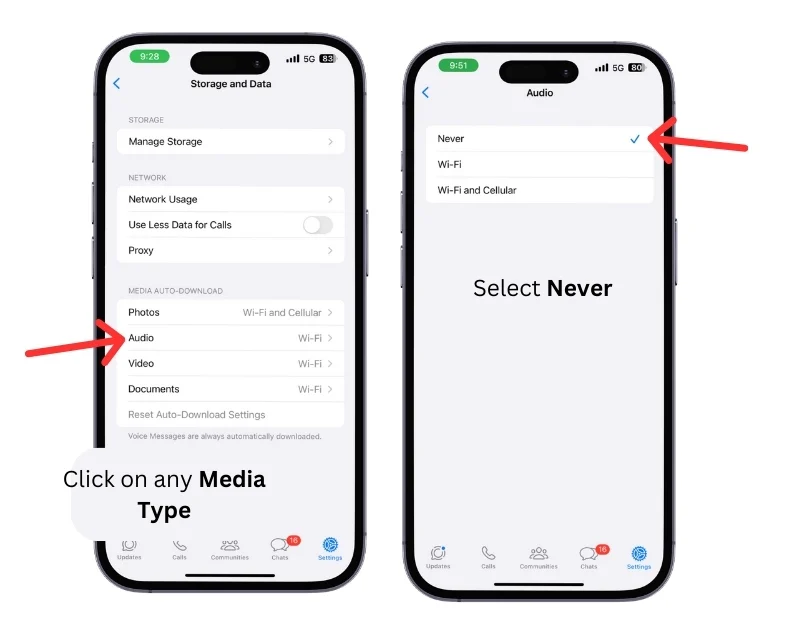
- Langkah 6: Untuk menghentikan tampilan gambar WhatsApp di galeri. Buka Pengaturan Whatsapp

- Langkah 7: Klik Obrolan
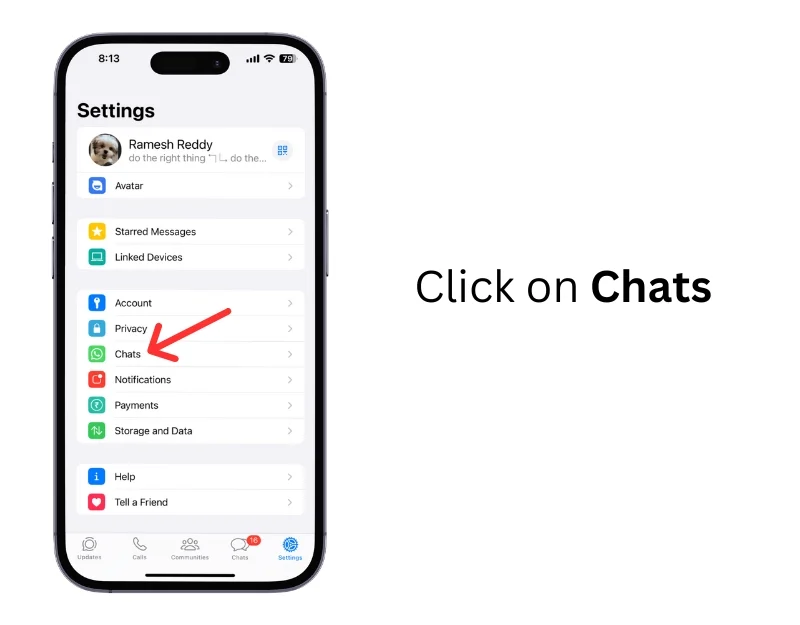
- Langkah 8: Matikan Simpan ke Rol Kamera
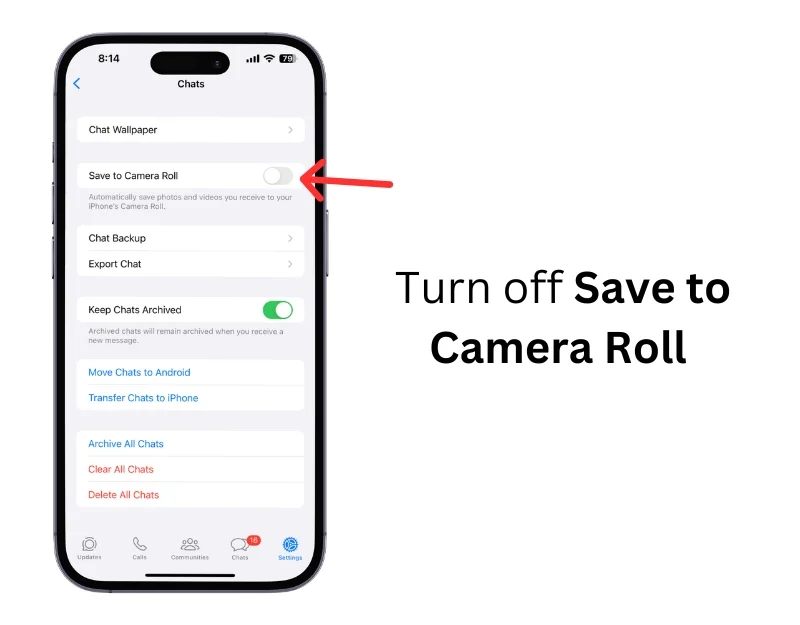
- Langkah 9: Hentikan WhatsApp menyimpan media dari kontak atau grup tertentu. Langkah Pilih Kontak atau Grup yang ingin Anda cegah pengunduhan otomatis Medoa.
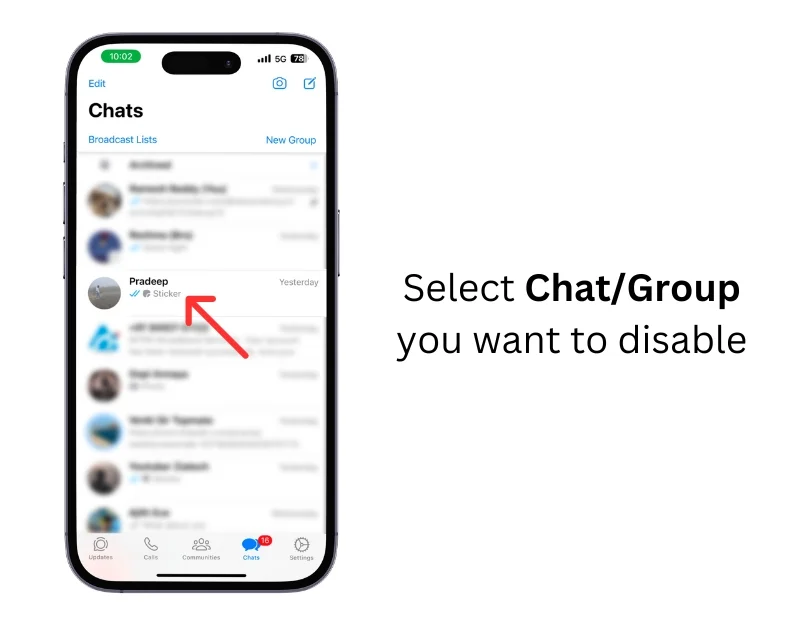
- Langkah 10: Ketuk Nama pengguna atau Grup.
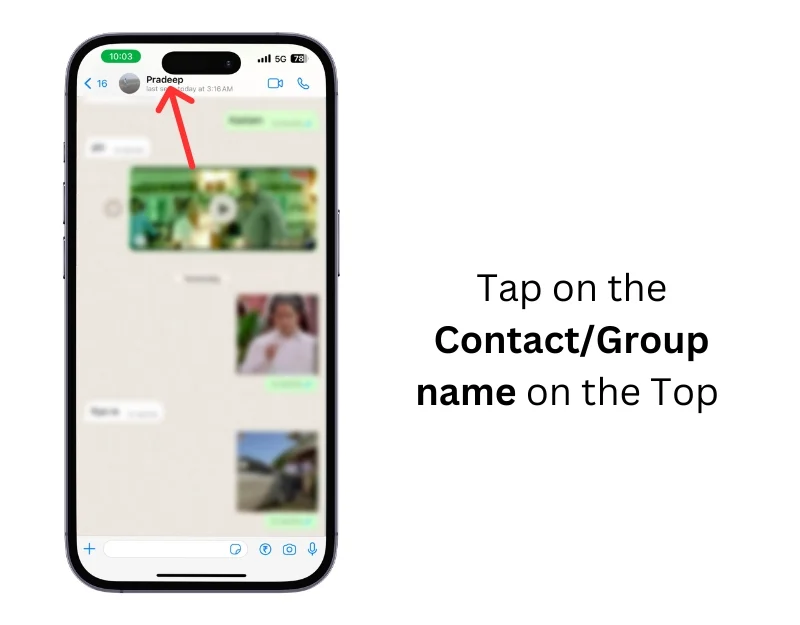
- Langkah 11: Gulir ke bawah dan Ketuk Simpan ke Rol Kamera
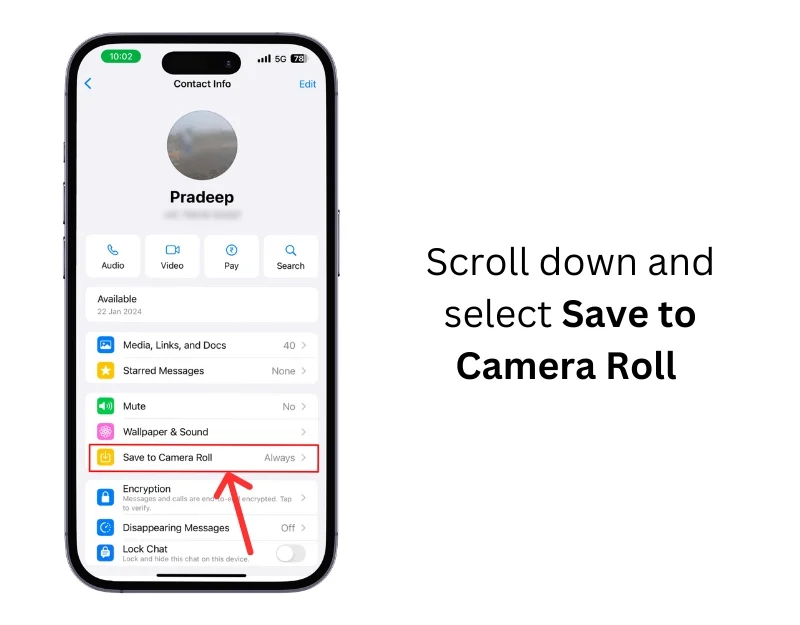
- Langkah 12: Pilih Tidak Pernah
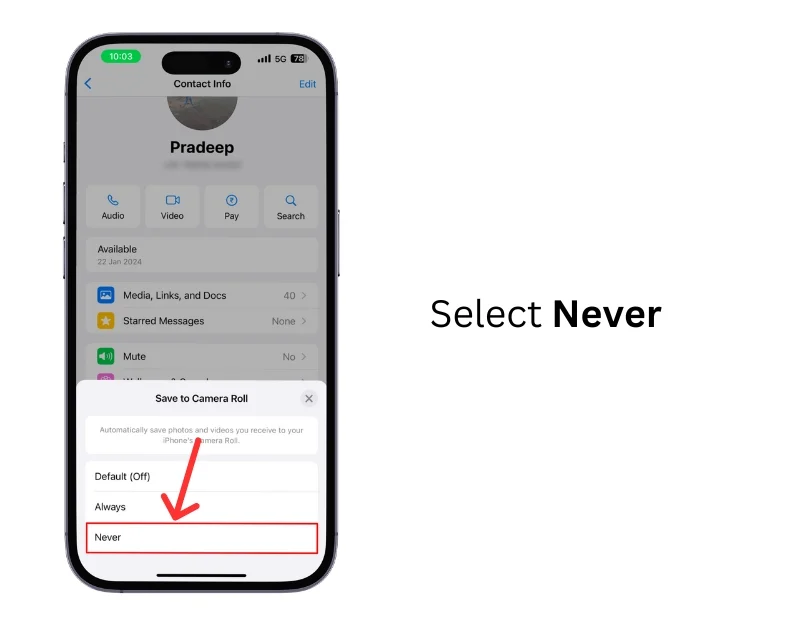
Cara Menghentikan Penyimpanan Media WhatsApp di Web
- Langkah 1: Buka Whatsapp Web
- Langkah 2: Klik menu tiga titik dan pilih Pengaturan
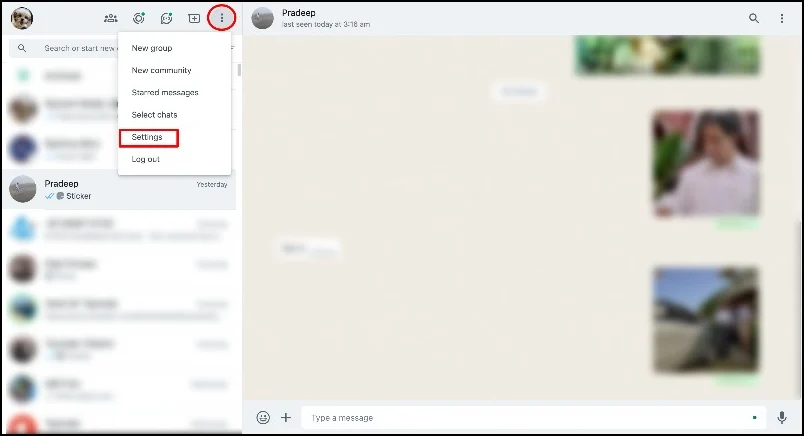
- Langkah 3: Klikunduh otomatis WhatsApp
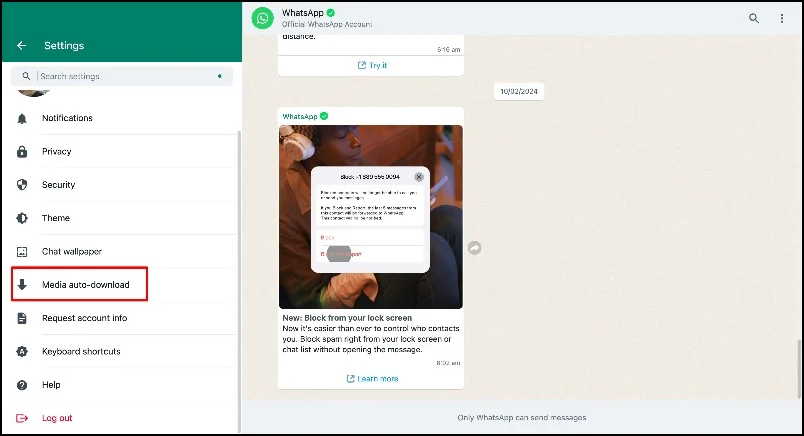
- Langkah 4: Sekarang, Hapus centang semua file media yang ingin Anda unduh
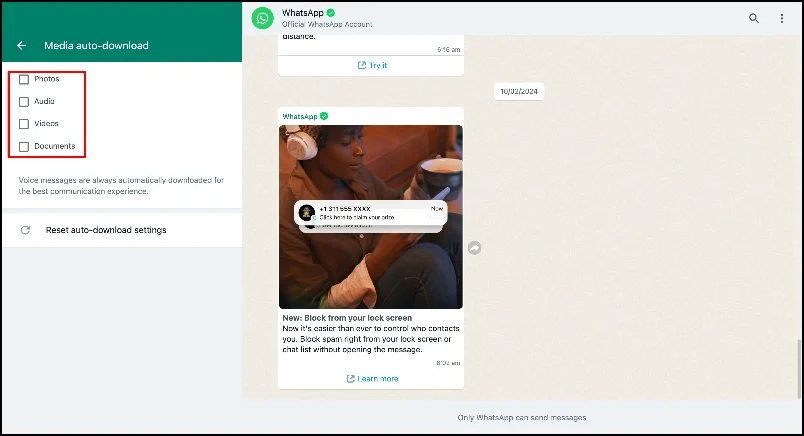
Cegah WhatsApp Mengunduh Foto Secara Otomatis
Dengan langkah-langkah ini, Anda dapat mencegah penyimpanan perangkat Anda cepat terisi dengan foto dan video yang tidak diinginkan dari obrolan dan grup WhatsApp, membatasi penggunaan data seluler WhatsApp, dan mencegah informasi sensitif muncul di galeri Anda. Saya harap panduan ini bermanfaat bagi Anda.

FAQ tentang WhatsApp Menyimpan Foto Secara Otomatis
1. Apakah mengubah pengaturan unduh otomatis akan memengaruhi cara saya menerima atau melihat foto?
Cara Anda menerima foto tidak akan berubah. Mengubah pengaturan unduh otomatis akan memengaruhi cara Anda melihat foto. Anda dapat mengunduh foto secara manual untuk melihatnya dan menyimpannya ke galeri Anda.
2. Bisakah saya menyesuaikan pengaturan WhatsApp hanya untuk menyimpan foto secara manual?
Ya, Anda dapat menyesuaikan pengaturan WhatsApp dan menyimpan foto secara manual ke perangkat Anda. Anda dapat mengikuti langkah-langkah di atas untuk menonaktifkan penyimpanan foto otomatis di WhatsApp. Untuk mengunduh gambar secara manual, buka media yang ingin Anda unduh dan klik unduh. Jika Anda menyimpan gambar ke galeri, klik menu tiga titik dan ketuk Simpan ke Galeri. Salinan foto akan disimpan ke galeri ponsel Anda.
3. Bagaimana cara menyimpan foto tertentu dari WhatsApp secara manual?
Untuk menyimpan foto tertentu dari WhatsApp secara manual, navigasikan ke foto yang ingin Anda unduh dan klik unduh. Saat Anda menyimpan gambar ke galeri, tekan lama pada foto dan klik Simpan foto ke galeri. Salinan gambar kemudian akan disimpan di galeri Anda.
4. Bagaimana cara memeriksa berapa banyak penyimpanan yang digunakan media WhatsApp di perangkat saya?
Anda dapat masuk ke pengaturan penyimpanan Whatsapp untuk memeriksa berapa banyak penyimpanan yang digunakan media Whatsapp di perangkat Anda. Untuk melakukan ini di iPhone> Buka Whatsapp> Klik ikon pengaturan> Klik Penyimpanan dan Data> Kelola Penyimpanan dan lihat penggunaan penyimpanan Anda. Di Android, Buka WhatsApp> Klik menu tiga titik di atas dan klik pengaturan>Penyimpanan dan data> Kelola Penyimpanan.
5. Jika saya menghentikan WhatsApp menyimpan foto secara otomatis, apakah WhatsApp juga akan berisi pengunduhan dokumen dan pesan suara secara otomatis?
Anda dapat menyesuaikan pengaturan download otomatis Whatsapp untuk menentukan media mana yang harus diunduh. Pengaturan media saat ini menawarkan opsi untuk menghentikan atau mengunduh foto, pesan audio dan video, serta dokumen. Jika Anda tidak ingin dokumen dan pesan suara terpengaruh, Anda dapat mengaktifkan pengunduhan otomatis untuk audio dan dokumen di pengaturan.
6. Bisakah saya mengatur WhatsApp untuk mengunduh media hanya ketika terhubung ke Wi-Fi secara otomatis, namun tidak pada data seluler?
Ya, Anda dapat mengatur pengaturan Whatsapp untuk mengunduh media hanya ketika terhubung ke Wifi secara otomatis. Untuk melakukan ini di iPhone, buka Pengaturan Whatsapp> Penyimpanan dan data> Klik Saat terhubung ke Wifi dan pilih Izinkan. Di Android, buka Pengaturan, Penyimpanan, dan Data> Saat terhubung ke WiFi, pilih Semua Media.
